מורכב מנקודות או קווים קטנים בלבד, אפקט קצוץ יכול להוסיף מראה קלאסי כמעט לכל דיוקן. בעוד שדיוקנאות קצוצים עדיף לצייר ביד, כמו השיטה המשמשת לפורטרטים על כסף נייר והדיוקנאות המשמשים ב- וול סטריט ג'ורנל, אתה יכול להשיג תוצאה טובה באמצעות א מסנן גרגירים מכוסה ב-Adobe Photoshop CC.
הכנת התמונה
פתח תמונת פורטרט באיכות גבוהה בפוטושופ. רקעים תפוסים אינם עובדים היטב עבור סתימות, כך שאם הרקע אינו בצבע בהיר רגיל, להסיר את הרקע לפני שנמשיך.
סרטון היום
שנה את התמונה לשחור לבן על ידי לחיצה על תמונה תפריט, בחירה התאמות ולחיצה לבן שחור. התאם את המחוונים במידת הצורך כדי שהרקע יהיה לבן ככל האפשר מבלי לשבש את פניו של האדם. לדוגמה, אם הרקע היה כחול, גרור את ה כָּחוֹל המחוון מעט שמאלה כדי להפוך אותו לבן. נְקִישָׁה בסדר.

ברוב המקרים, אפשרויות ברירת המחדל של שחור ולבן אמורות לעבוד בסדר.
קרדיט תמונה: צילום מסך באדיבות אדובי.
שכפל את שכבת רקע בחלונית Layers על ידי גרירתו אל ה- שכבה חדשה סמל. הסתר את ה שכבת רקע על ידי לחיצה שלו עַיִן סמל. אתה יכול להשתמש בשכבה הנסתרת מאוחר יותר למקרה שתצטרך לבצע את החפירה בפעם השנייה.

צור עותק של שכבת הרקע
קרדיט תמונה: צילום מסך באדיבות אדובי.
לחץ על תמונה תפריט, בחר התאמות ולהגדיל את בְּהִירוּת ו בניגוד כדי להפוך את הפרטים לפריטים.

בדוגמה זו, הבהירות מוגדרת ל-29 והניגודיות ל-37.
קרדיט תמונה: צילום מסך באדיבות אדובי.
בחר לְטַשׁטֵשׁ מ ה לְסַנֵן תפריט ולחץ טשטוש פני השטח. הוסף רק מעט טשטוש כדי להחליק את התמונה.
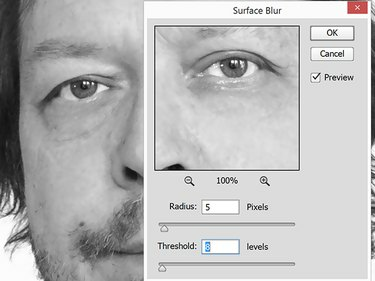
כאן, המסננים של רדיוס טשטוש השטח והסף הם עד 5 ו-8, בהתאמה.
קרדיט תמונה: צילום מסך באדיבות אדובי.
הפוך את התמונה על ידי לחיצה Ctrl-I, או על ידי לחיצה התאמות תחת תמונה תפריט ובחירה לַהֲפוֹך. התמונה אמורה כעת להיראות כמו נגטיב סרט ישן.
החלת הסטיפל
פתח את ה גלריית סינון תחת לְסַנֵן תַפרִיט. נְקִישָׁה מרקם ולאחר מכן לחץ על תְבוּאָה תמונה ממוזערת. לשנות את ה סוג דגן ל סתום.
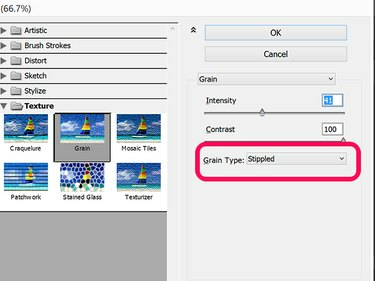
שימוש בקונטרסט של 100 גורם לפורטרט להיראות כמו פוסטר של צ'ה גווארה.
קרדיט תמונה: צילום מסך באדיבות אדובי.
התחל בהזזת ה עָצמָה ו בניגוד המחוונים לאמצע ולאחר מכן התאם אותם לפי הצורך. התקרב והקטן של תמונת התצוגה המקדימה כדי להיות בטוח שתקבל את האפקט הרצוי. נְקִישָׁה בסדר.

בדוגמה זו עוצמה של 43 וניגודיות של 46 פועלות בצורה הטובה ביותר.
קרדיט תמונה: צילום מסך באדיבות אדובי.
התקרב לתמונה על ידי 3000 אחוז כדי שתוכל לראות את הפיקסלים הבודדים ולאחר מכן לפתוח טווח צבעים מ ה בחר תַפרִיט. לחץ על ריבוע בהיר והתאם את חוֹסֶר בְּהִירוּת בערך 100. נְקִישָׁה בסדר. ללחוץ לִמְחוֹק כדי להסיר את כל הפיקסלים הבהירים ולהחזיר את תקריב לנורמלי.

הטשטוש מוגדר ל-103 בדוגמה זו.
קרדיט תמונה: צילום מסך באדיבות אדובי.
בחר לַהֲפוֹך מ ה בחר תפריט כדי לבחור את כל הפיקסלים הכהים. פתח את ה תמונה של התפריט ניגוד בהירות אוֹפְּצִיָה. הקטנת ה בְּהִירוּת המחוון אל -150 ולהגדיל את בניגוד ל 100. נְקִישָׁה בסדר.

כהה עם ניגודיות גבוהה מסיר פיקסלים אפורים.
קרדיט תמונה: צילום מסך באדיבות אדובי.
התקרב והקטן כדי לבחון את הגרגירים שיוצרים את האפקט הקבוע.

התקרבות לעין כדי להציג את הדיוקן המנוקד.
קרדיט תמונה: צילום מסך באדיבות אדובי.
הדיוקן כעת מקוטע לחלוטין. בפעם הראשונה שאתה עושה זאת, ייתכן שלא תקבל את התוצאה הרצויה. אתה יכול להשתמש ב הִיסטוֹרִיָה פאנל - זמין תחת חַלוֹן תפריט -- כדי לחזור ולהתחיל מחדש, או למחוק את השכבה הנוכחית ולהשתמש בשכבה המוסתרת רקע כללי שכבה כדי להתחיל מחדש.



